
Die OCR-Technologie bietet eine sofortige Lösung, um Papierdokumente zu scannen und sie nach Belieben zu bearbeiten. Sie müssen nur das Bild des gescannten Dokuments auf OCR hochzuladen und es auf Text überprüfen zu lassen. Sie können die endgültige Ausgabe herunterladen und sie entsprechend bearbeiten. Diese Technologie bietet neben der reinen Umwandlung des Dokuments in eine digitale Form noch weitere Vorteile. Sie können eine geänderte Version eines Dokuments in Papierform als digitale Kopie aufbewahren.
In dieser Anleitung wird erklärt, wie gescannte Dokumente bearbeitet werden können mit Hilfe der OCR-Technologie. Wir geben Ihnen einige Einblicke in die Funktionsweise der OCR-Technologie in Form von Online-Tools und mobilen Anwendungen.
Wie funktioniert die OCR-Technologie?
Das menschliche Auge kann alles auf einem Dokument als eine Form von Text wahrnehmen. Es ist keine große Sache, Zahlen, Buchstaben oder Symbole zu unterscheiden, solange sie sich in einer Dokumentendatei befinden.
Aber für Computer ist das Scannen eines Dokuments etwas ganz anderes. Computer müssen die Struktur eines Dokuments in Elemente zerlegen, die entziffert werden können.
Eine OCR-Engine führt das Scannen von Text durch, indem sie die erfassten Muster eines Bildes mit den Texten, Buchstaben, Zahlen und Symbolen in ihrer Datenbank vergleicht.
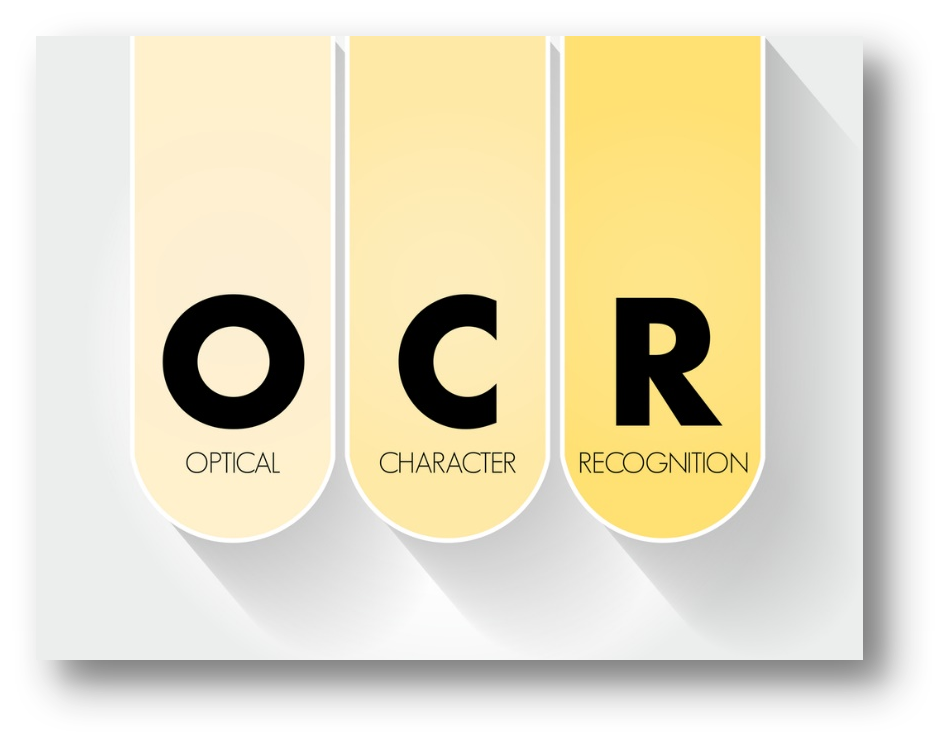
Ein Algorithmus führt den Musterabgleich durch, und auf diese Weise werden die Zeichen erkannt. Mit dieser Methode extrahiert die OCR-Software den Text aus einem Bild und stellt ihn als bearbeitbares Dokument dar. Die Entwickler arbeiten daran, diese Technologie so zu verbessern, dass die OCR-Software sogar handgeschriebenen Text aus einem Bild scannen kann. Im Folgenden erfahren Sie, wie die folgenden Editoren für gescannte Dokumente mit nicht bearbeitbaren reinen Bilddateien umgehen.
Verwenden Sie die OCR-Technologie zum Bearbeiten gescannter PDF-Dokumente
Wenn Sie ein PDF-Dokument nicht in einem PDF-Editor bearbeiten können, handelt es sich wahrscheinlich um ein gescanntes PDF, d. h. um ein reines Bild-PDF. In diesem Fall ist ein umfangreicher PDF-Editor mit einer OCR-Engine dringend erforderlich. Genau hier kommt SwifDoo PDF ins Spiel.
SwifDoo PDF ist ein umfassender PDF-Editor für Windows, mit der Möglichkeit, den PDF-Text zu bearbeiten, Links hinzuzufügen, Bilder einzufügen und die nicht editierbaren Elemente in einem PDF zu erkennen. In der folgenden Anleitung wird beschrieben, wie Sie eine PDF-Datei mit diesem PDF-Editor bearbeiten können:
Schritt 1: Laden Sie SwiDoo PDF herunter, installieren Sie es auf Ihrem PC und starten Sie es;
Schritt 2: Laden Sie Ihre gescannte PDF-Datei auf die Workstation. Klicken Sie auf Bearbeiten > OCR;

Schritt 3: Wenn das OCR-Fenster erscheint, wählen Sie eine Ausgabemethode, einen Seitenbereich und die Dokumentsprache, um eine höhere Genauigkeit zu gewährleisten.
Schritt 4: Wenn Sie fertig sind, klicken Sie auf die Schaltfläche OK, um die Erkennung des gescannten PDF-Dokuments mithilfe der OCR-Engine zu starten.
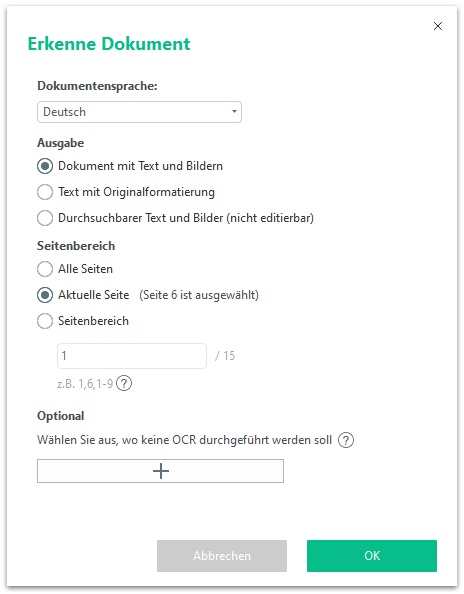
Wenn Ihr OCR-erkanntes PDF-Dokument angezeigt wird, betrachten Sie es einfach als Standard-PDF und bearbeiten es weiter.
Die beiden Screenshots unten veranschaulichen die Wirkung der OCR auf gescannte PDFs. Die Bearbeitung eines gescannten PDF-Dokuments ist einfacher, als Sie erwartet haben. Wenn Sie das Bedürfnis haben, kann SwifDoo PDF Ihnen helfen, Bilder in Textdateien oder andere bearbeitungsfreundliche Formate zu konvertieren. Probieren Sie es einfach aus und laden Sie diesen Editor für gescannte PDFs herunter, um Ihre Produktivität zu steigern:
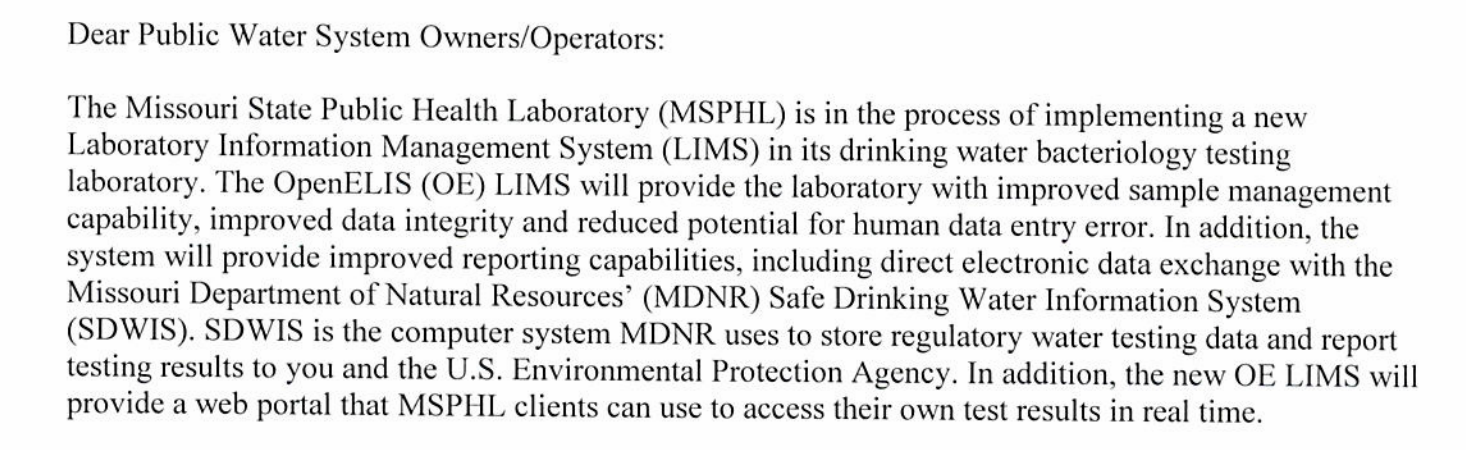
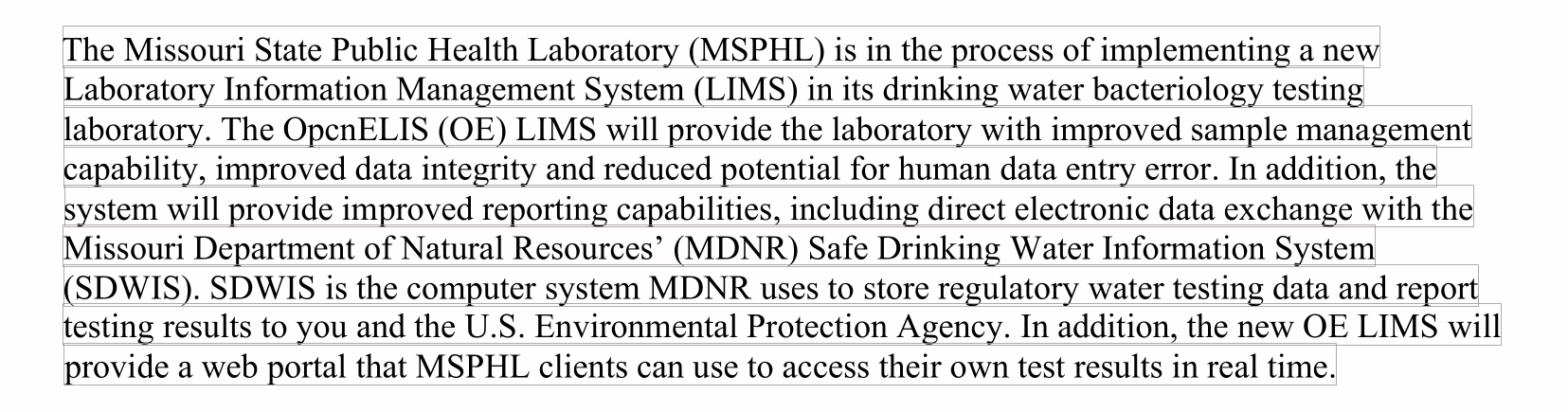
Wie man gescannte Dokumente mit OCR bearbeitet
Die Umwandlung von Papierdokumenten in eine bearbeitbare Form ist ziemlich einfach, und es gibt zwei Ansätze, die Sie verfolgen können, um diese Aufgabe erfolgreich zu bewältigen. Im Folgenden wird Schritt für Schritt erläutert, wie Sie ein gescanntes Dokument bearbeiten können.
Bearbeiten Sie Text in Bildern, indem Sie sie in reinen Text umwandeln
Die Umwandlung von Bildern in Text ist mit Hilfe der OCR-Technologie, auf die man über eine Online-Quelle zugreifen kann, recht einfach. Diese Online-Tools bieten Ihnen den Vorteil, dass Sie von jedem Webbrowser aus darauf zugreifen können, egal ob es sich um einen tragbaren oder einen Desktop-Computer handelt.
Im Folgenden sind die Schritte aufgeführt, die Sie normalerweise ausführen müssen, um ein gescanntes Dokument zu bearbeiten, das aus einem Papierdokument konvertiert wurde:
Schritt 1: Laden Sie das Bild hoch, indem Sie auf die Schaltfläche Browser klicken. Sie können auch den Link zum Bild einfügen, wenn er in einer Online-Quelle verfügbar ist, oder direkt einen Screenshot in den Eingabebereich einfügen;
Schritt 2: Checken Sie das reCAPTCHA;
Schritt 3: Klicken Sie auf die Schaltfläche Absenden;
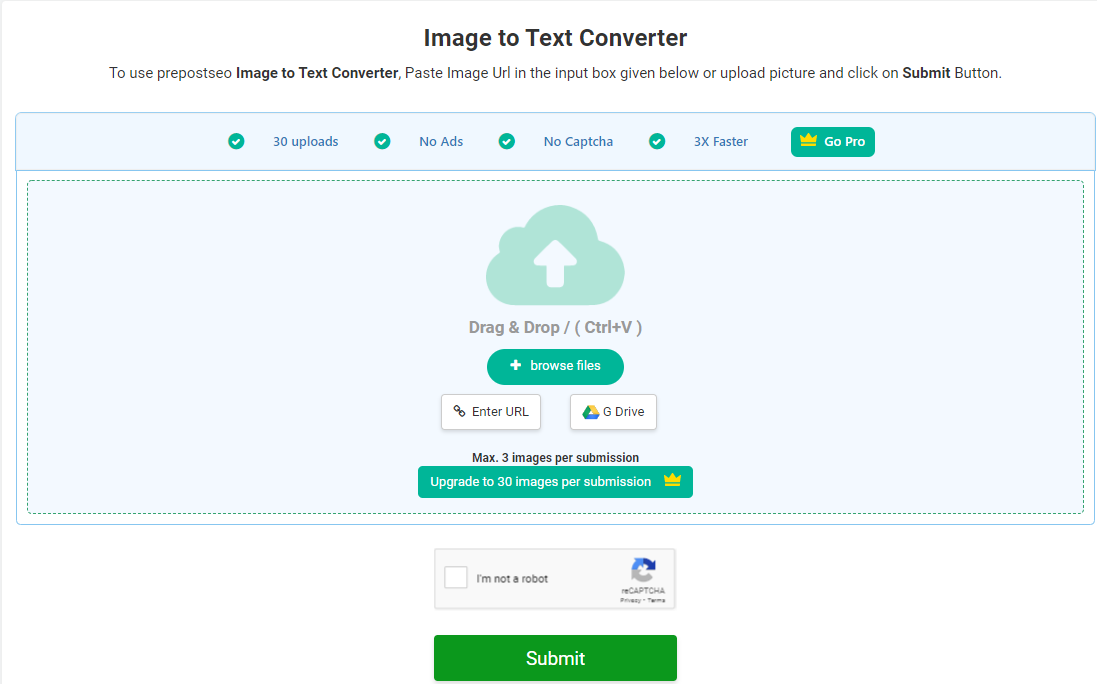
Schritt 4: Innerhalb weniger Sekunden wandelt der Bild in Text Konverter die Bilder um und stellt den gescannten Text in bearbeitbarer Form bereit;
Schritt 5: Sie können den Text in einer Dokumentendatei herunterladen oder den Text direkt aus dem Ausgabefeld kopieren. Dann können Sie den Text leicht bearbeiten.
Nachdem Sie die Datei heruntergeladen haben, können Sie den extrahierten Text nach Belieben bearbeiten. Mit dem oben gezeigten und besprochenen Tool können Sie die Textdatei in verschiedenen Formaten herunterladen, wie Word oder TXT. Diese Art von Tools unterstützt viele Bildformate, darunter JPG, JPEG, PNG, TIFF und andere.
Scannen von Dokumenten in Text mit der OCR-Anwendung
In dieser schnelllebigen Welt verlassen sich die Menschen zunehmend auf Handheld-Geräte wie Smartphones und Tablets. Die Benutzer wollen sofortige Ergebnisse, und noch besser ist es, wenn es Offline-Unterstützung gibt.
In diesem Fall sind die mobilen OCR-Anwendungen den Webanwendungen vorzuziehen. Befolgen Sie diese Schritte, um ein Bild mit einer mobilen OCR-Anwendung in Text umzuwandeln. Bearbeiten Sie gescannte Dokumente mit mobilen OCR-Apps.
Schritt 1: Mobile OCR-Anwendungen bieten zwei verschiedene Optionen für die Umwandlung von Bildern in Text. Sie können direkt ein Bild aufnehmen oder ein Bild aus der Galerie hochladen, um Text zu scannen.
Schritt 2: Mit der Anwendung können Sie den Scanbereich auswählen, indem Sie die Eckpunkte um ein Bild herum anpassen. Schneiden Sie das Bild des Dokuments an der Stelle aus, an der Sie den Text scannen möchten.
Schritt 3: Tippen Sie auf das nächste Pfeilsymbol, um mit dem Scanvorgang fortzufahren.
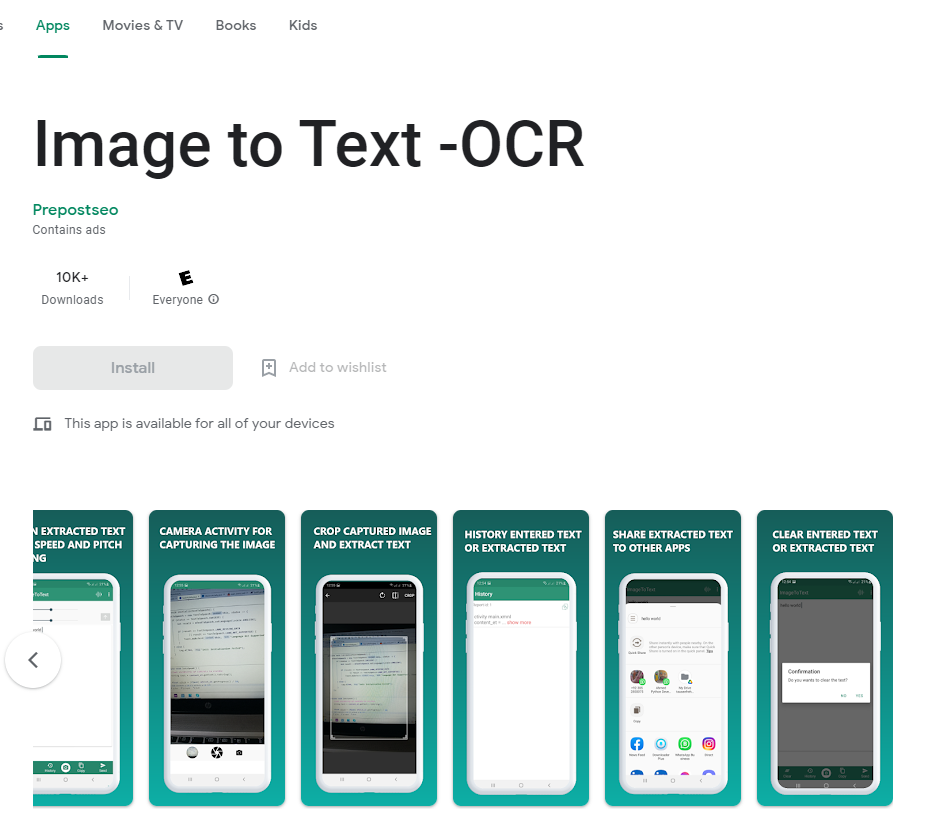
Schritt 4: Sobald der Text gescannt ist, wird er im Ausgabefeld angezeigt.
Schritt 5: Sie können den Text herunterladen oder ihn direkt kopieren. Danach ist es nicht mehr schwer, ein gescanntes Dokument zu bearbeiten.
Die meisten OCR-Anwendungen erfordern keine Registrierung oder Anmeldung, so dass Sie die Funktionen kostenlos nutzen können.
Gründe für die Umwandlung von Papierdokumenten in digitale gescannte Dateien
Das Hauptziel von Geräten und Software zum Scannen von Text war es, die Speicherung von Dokumenten bequemer zu machen. Hier sind einige weitere Gründe für den Einsatz der OCR-Technologie:
Zugänglichkeit der Daten
Der Zugriff auf digitale Dokumente ist im Vergleich zu Papierdokumenten viel bequemer. Mithilfe von Cloud-Speichern können Sie von überall aus auf Millionen von Dokumenten zugreifen.
Sie brauchen nur den Namen der Datei zu suchen, um auf ihren Inhalt zuzugreifen, und schon wird er angezeigt.
Ausreichend Platz
Große Bündel von Papierdokumenten verbrauchen mehr Platz als ein einziges Computersystem oder ein Laptop mit Millionen von Dokumenten.
Mit digital gescannten Dokumenten können Sie also jederzeit auf Ihre Unterlagen zugreifen und haben ausreichend Platz am Arbeitsplatz. Außerdem lässt sich die Dateigröße von gescannten PDF-Dokumenten ganz einfach verringern.
Erhöhte Sicherheit
Digitale Dokumente sind viel sicherer als Papierdokumente, insbesondere gescannte PDF-Dokumente sind schwer zu bearbeiten und können auch mit einem Passwort geschützt werden. Sie können Dokumente in einen Cloud-Speicher hochladen, um sie vor versehentlicher Beschädigung zu schützen.
Außerdem haben nur autorisierte Personen mit den entsprechenden Berechtigungsnachweisen Zugriff darauf.
Leichteres Teilen
Der Versand und die Weitergabe von Unterlagen an die Mitarbeiter eines Unternehmens stellt immer eine Herausforderung dar. Der Versand von Papierdokumenten per Hand kann viel Zeit und Ressourcen erfordern.
Mit digitalen Dokumenten ist dies jedoch eine Sache von Sekunden. Sie können einen gemeinsamen Zugriff auf einen Ordner im Cloud-Speicher bereitstellen oder das Dokument direkt an eine Person senden.
Schlussfolgerung
In diesem Artikel haben wir erklärt, wie Sie ein gescanntes Dokument mit Hilfe der OCR-Technologie bearbeiten können. Die OCR-Technologie verwandelt gedruckten oder handgeschriebenen Text in bearbeitbaren Text.
Wir haben zwei verschiedene Arten der Verwendung der OCR-Technologie vorgestellt. Die eine besteht darin, ein gescanntes PDF-Dokument zu erkennen, die andere darin, Bilder in bearbeitbaren Text zu scannen. Anwender können diesen Dienst auf die Art und Weise nutzen, die sie für praktikabel halten.
Wir hoffen, dass dieser Artikel Ihnen einen wertvollen Einblick in die Verwendung der OCR-Technologie und ihre Vorteile gegeben hat.








